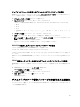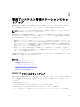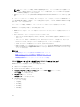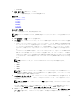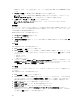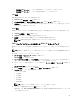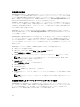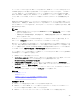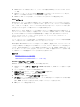Users Guide
自動検出の有効化
自動検出機能を使用すると、新たに設置されたサーバーが、プロビジョニングサーバーをホストしているリ
モート管理コンソールを自動的に検出できるようになります。プロビジョニングサーバーは、カスタム管理
ユーザー資格情報を iDRAC に提供するため、管理コンソールからプロビジョニングされていないサーバーを
検出し、管理することが可能になります。自動検出の詳細については、dell.com/support/manuals にある
『Lifecycle Controller Remote Services ユーザーズガイド』を参照してください。
自動検出は、静的 IP で動作します。DHCP、DNS サーバー、またはデフォルトの DNS ホスト名ではプロビ
ジョニングサーバーが検出されます。DNS が指定されている場合、プロビジョニングサーバー IP は DNS か
ら取得され、DHCP 設定は不要です。プロビジョニングサーバーが指定されている場合、検出は省略される
ので、DHCP も DNS も不要になります。
iDRAC 設定ユーティリティまたは Lifecycle Controller を使用して自動検出を有効にできます。Lifecycle
Controller
の使用方法については、dell.com/support/manuals にある『Lifecycle Controller ユーザーズガ
イド』を参照してください。
自動検出機能が工場出荷時状態のシステムで有効になっていない場合は、デフォルトのシステム管理者アカ
ウント(ユーザー名は root、パスワードは calvin)が有効になっています。自動検出を有効にする前に、こ
のシステム管理者アカウントを無効にするようにしてください。
Lifecycle Controller 内の自動検出が有効
になっている場合は、プロビジョニングサーバーが
検出
されるまで、すべての iDRAC ユーザーアカウントが
無効になります。
iDRAC 設定ユーティリティを使用して自動検出を有効にするには、次の手順を実行します。
1. 管理下システムの電源を入れます。
2. POST 中に、<F2> を押し、iDRAC 設定 → リモート有効化 と移動します。
iDRAC 設定のリモート有効化 ページが表示されます。
3. 自動検出を有効にし、プロビジョニングサーバーの IP アドレスを入力して、戻る をクリックします。
メモ: プロビジョニングサーバー IP の指定はオプションです。設定しなければ、DHCP または
DNS 設定(手順 7)を使用して検出されます。
4. ネットワーク をクリックします。
iDRAC 設定のネットワーク ページが表示されます。
5. NIC を有効にします。
6. IPv4 を有効にします。
メモ: 自動検出では、IPv6 はサポートされません。
7. DHCP を有効にして、ドメイン名、DNS サーバーアドレス、および DNS ドメイン名を DHCP から取得
します。
メモ: プロビジョニングサーバーの IP アドレス(手順 3)を入力した場合、手順 7 はオプションに
なります。
自動設定を使用したサーバーとサーバーコンポーネントの設定
自動設定機能では、XML 設定ファイルを自動でインポートすることにより、サーバー内のすべてのコンポー
ネント(たとえば、iDRAC 、PERC、RAID)を 1 回の操作で設定およびプロビジョニングすることができま
す。すべての設定可能なパラメータは
XML ファイル内で指定されています。IP アドレスを割り当てる
DHCP サーバーは、iDRAC を設定するための XML ファイル詳細も提供します。
48